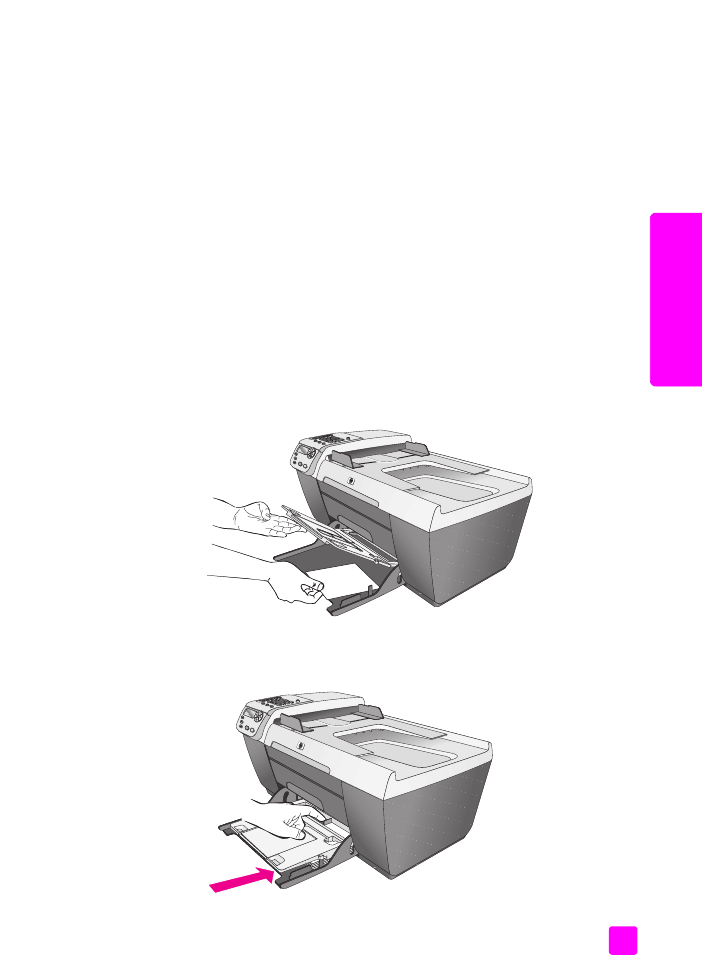
legge i 10 x 15 cm fotopapir
Fremgangsmåten nedenfor beskriver hvordan du legger 10 x 15 cm fotopapir i
HP Officejet.
Merk:
Du får best resultater hvis du bruker en anbefalt type 10 x 15 cm
fotopapir. Du finner mer informasjon i avsnittet
anbefalt papir
på side 16. I
tillegg må du angi papirtype og papirstørrelse før utskrift for å få best mulig
resultat. Du finner mer informasjon i avsnittene
angi papirtype
på side 16
og
angi papirstørrelse
på side 17.
Tips:
Unngå revner, krøllete papir og bøyde eller brettede kanter
ved å oppbevare alle medier flatt i en pose som kan lukkes.
Ekstreme endringer i temperatur og fuktighet han føre til krøllede
medier som ikke fungerer godt i HP Officejet, hvis mediene ikke
oppbevares på riktig måte.
1
Fjern alt papir fra innskuffen.
2
Løft utskuffen, og skyv en stabel med fotopapir med den glansede siden
(utskriftssiden) ned helt frem og til høyre i innskuffen til den stopper. Plasser
den lange kanten på fotopapiret langs den lange kanten på innskuffen.
Merk:
Hvis fotopapiret har perforerte avrivningskanter, legger du i
fotopapiret slik at avrivningskantene kommer nærmest deg.
3
Senk utskuffen, og skyv papirbreddeskinnen mot stabelen med fotopapir
(ikke bøy fotopapiret med papirbreddeskinnen). Kontroller at stabelen med
fotopapir passer under tappen på papirbreddeskinnen.
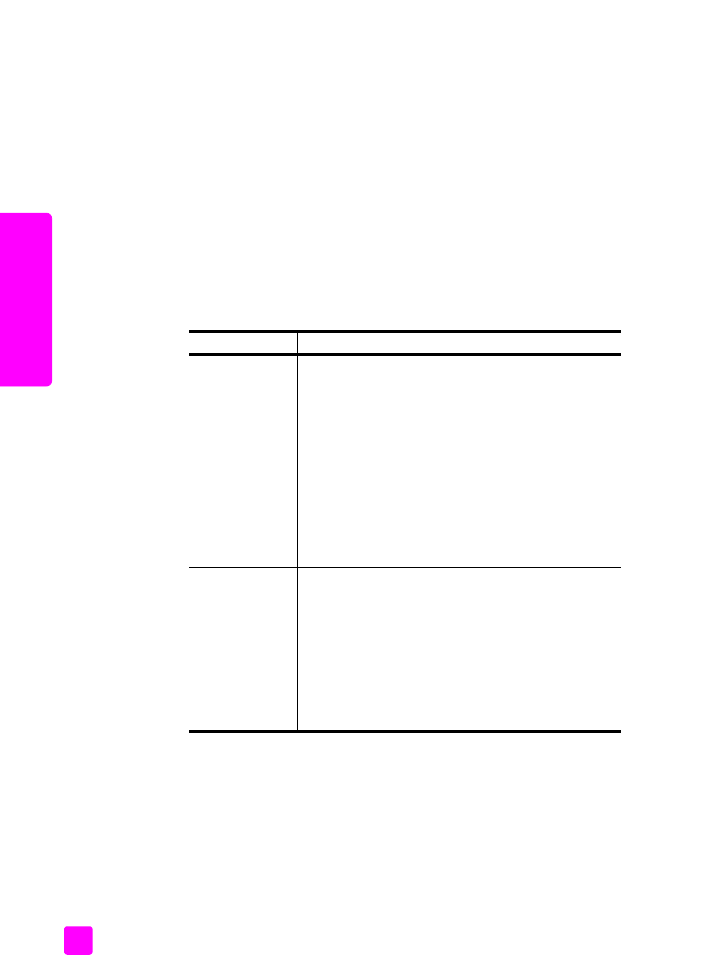
hp officejet 5500 series
kapittel 2
16
le
gge i o
riginaler
og pap
ir